檢驗管理-檢驗執行管理
![]() 系統功能介紹 > 檢驗管理 >檢驗執行管理
系統功能介紹 > 檢驗管理 >檢驗執行管理
功能簡介
實現已生效計劃檢測結果的錄入,檢測結果的判定,檢測樣品圖片文件的上傳,疑似物料和不合格物料處理流程。
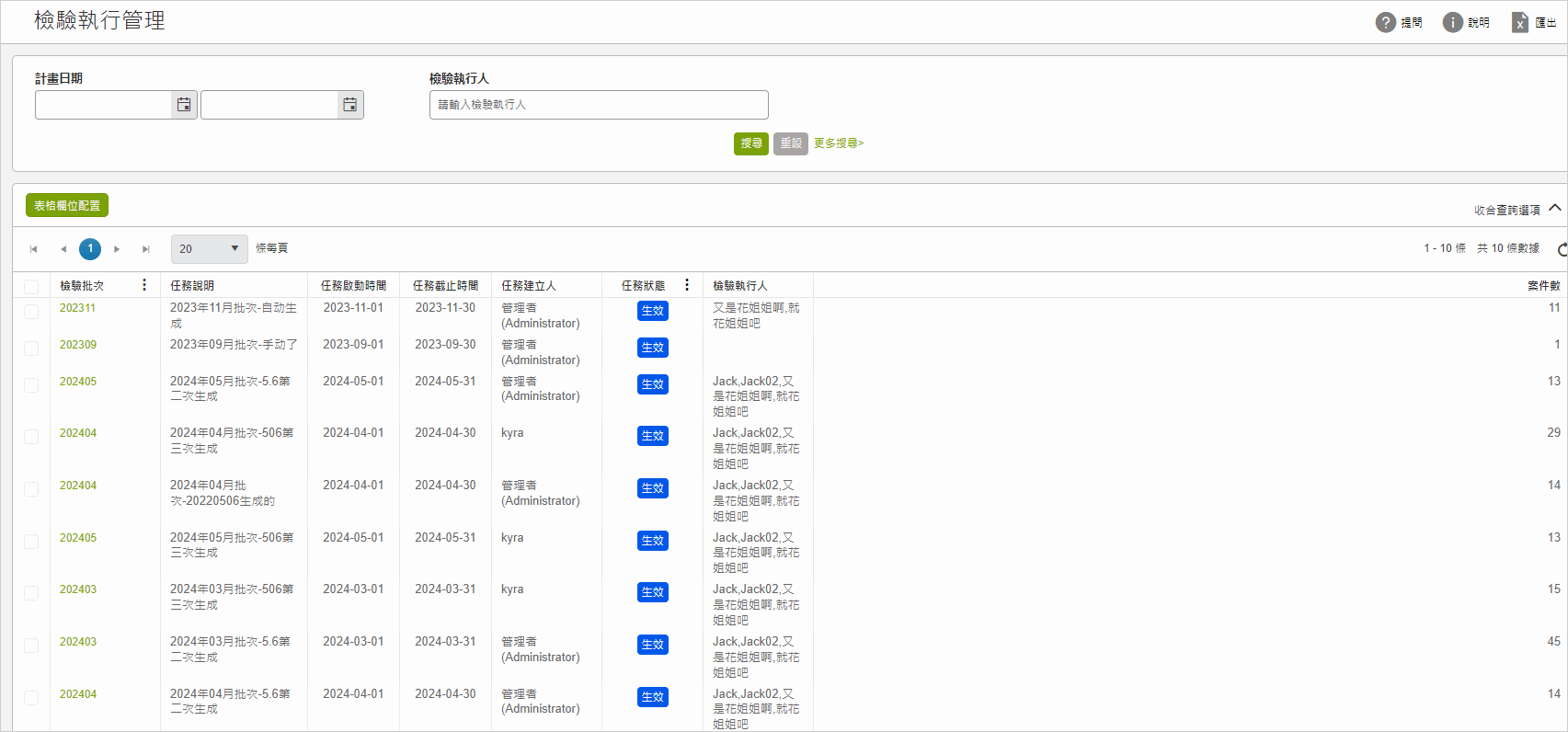
查詢欄位(含進階查詢)
| 欄位名稱 | 欄位說明 | 備註 |
|---|---|---|
| 檢驗批次 | 依據組態規則生成的年度計劃檢驗批名稱 | |
| 任務說明 | 針對已生成的任務說明摘要 | |
| 任務啟動時間 | 任務計劃應啟動時間 | |
| 任務截止時間 | 任務計劃應完成時間 | |
| 任務創建人 | 任務的創建人員 | 默認為提交計劃送審人員 |
| 檢驗執行人 | 檢測任務的執行人員 | |
| 任務狀態 | 任務的執行狀態,任務狀態包括:發起/審核中/生效/結案 | |
| 案件數 | 每個任務下展開的抽檢物料總數 | |
| 計劃日期 | 按照任務的啟/止時間,執行計劃的查詢 |
- 設定條件,系統將找出符合條件的特定資料。設定完成後點擊
 鍵即可查詢。如果想要- 清除所有已設定的查詢準則,可以點擊
鍵即可查詢。如果想要- 清除所有已設定的查詢準則,可以點擊 重新設定。
重新設定。 - 當需要對現有的查詢準則進行調整時,點擊
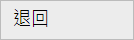 完成查詢準則的配置。
完成查詢準則的配置。
查詢結果
查詢結果將呈現在下方的清單中,依任務的狀態按照下列方式操作:
- 當批次下的物料已檢且需要填寫檢測結果,點擊檢驗批次的Link,進入檢測結果匯入介面。
- 系統提供兩種檢測結果匯入方式,包括UI介面表單填寫和Excel範本匯入。
如果想瞭解詳細的查詢功能操作,請參閱 系統操作介面說明。
查看頁說明
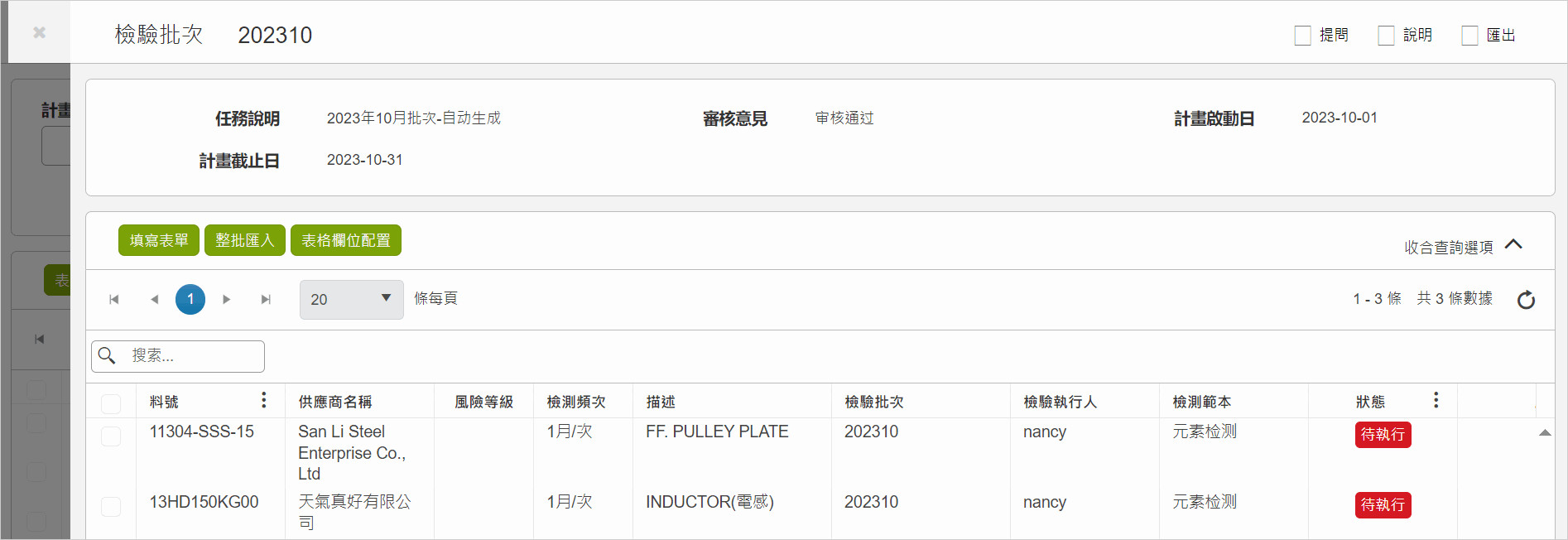
| 欄位名稱 | 欄位說明 | 備註 |
|---|---|---|
| 任務說明 | 針對已生成的任務說明摘要 | |
| 審核意見 | 任務的提交審批後的審批結論 | |
| 檢測範本 | 待檢物料需要檢測的元素對應的範本名稱 | |
| 任務啟動時間 | 任務計劃啟動時間 | |
| 任務截止時間 | 任務計劃完成時間 | |
| 料號 | 又稱[品號]或[IPN],為零件或物料的編碼, 通常與ERP系統一致 | |
| 供應商名稱 | 供應商名稱 | |
| 風險等級 | 供應商風險等級 | |
| 描述 | 物料名稱, 通常與ERP系統一致 | |
| 檢驗批次 | 依據組態規則生成的年度計劃檢驗批名稱 | |
| 檢驗執行人 | 檢測任務的執行人員 | |
| 狀態 | 任務的執行狀態,任務狀態包括:發起/審核中/生效/結案 | |
| 庫存資訊 | 顯示該料號的最大庫存與貨位資訊 | |
| 更新時間 | 拉取物料對應ERP庫存的時間 |
命令列
| 欄位圖示 | 功能名稱 | 功能說明 | 備註 |
|---|---|---|---|
 | 填寫表單 | UI介面手動填寫測試結果 | |
 | 整批匯入 | 通過Excel範本匯入測試結果 | |
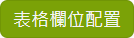 | 表格欄位配置 | 獲取ERP該料號最大庫存與貨位資訊 |
編輯頁說明
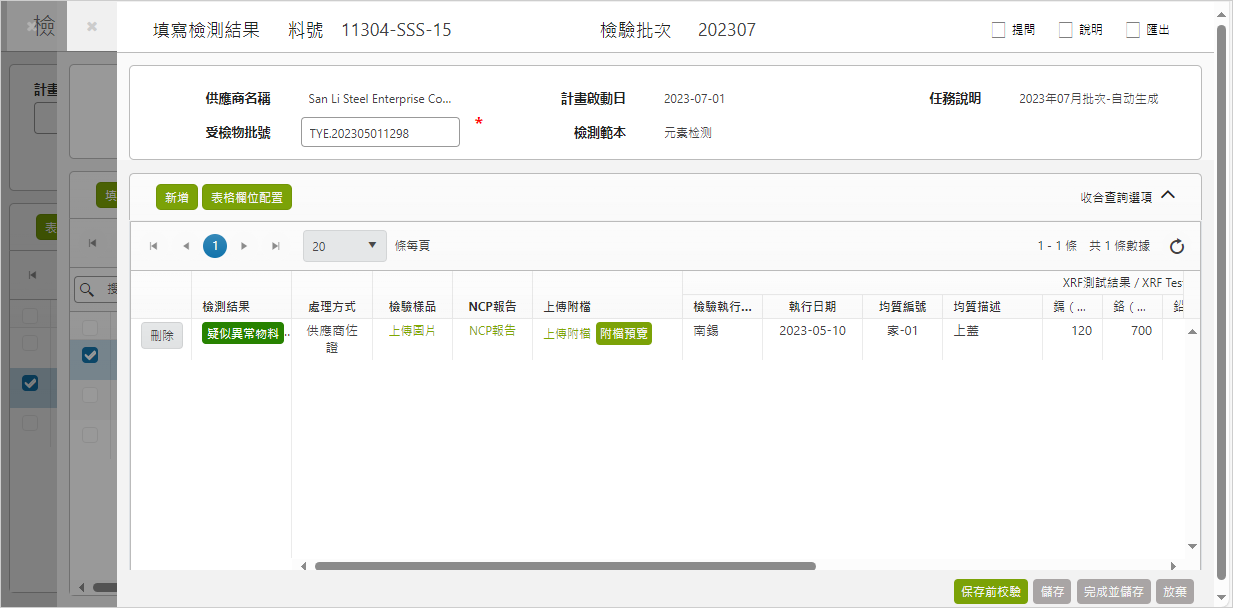
| 欄位名稱 | 欄位說明 | 備註 |
|---|---|---|
| 受檢物批號 | 被檢物料對應的進貨批號 | 必填 |
| 檢測結果 | 被檢物料檢測結果,預設包括:合格、不合格、疑似物料 | |
| 處理結果 | 待檢物料的處理方式 當檢測結果為“合格”時,處理結果預設為“空” 當檢測結果為“不合格”時,處理結果預設為“NCP” 當檢測結果為“疑似物料”時,處理結果預設包含"供應商提交證據"和"其他"兩個選項 | 處理結果為“其他”的疑似物料並不會觸發供應商疑似物料調查流程 |
| 檢驗樣品圖片 | 被檢物料測試時的圖片文件 | |
| NCP報告 | 當處理結果=NCP時,填寫的NCP報告 | |
| 上傳附檔 | 當處理結果=其他時,上傳的PDF檔案 | 當處理結果為“其他”時,才需要上傳PDF檔案 |
| SQM負責人 | 供應商品質管制工程師 | |
| 儀器編號 | XRF測試儀器的編號 | |
| 備註 | 補充資訊 |
命令列
| 欄位圖示 | 功能名稱 | 功能說明 | 備註 |
|---|---|---|---|
 | 新增 | 增加一筆待檢物料的測試結果 | |
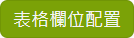 | 表格欄位配置 | 分批次匯入Excel範本整理的檢測結果 | |
 | 儲存 | 臨時保存填寫的檢測結果,後續仍可繼續編輯 | |
 | 完成並儲存 | 正式保存填寫的檢測結果,後續無法繼續編輯 |
操作說明
QM模組提供兩種資料匯入方式:
當通過UI介面手動匯入時,勾選物料,點擊
 按鈕,在彈出的介面,輸入“受檢物批號”。
按鈕,在彈出的介面,輸入“受檢物批號”。點擊
 按鈕,新增檢測記錄,包括:檢測結果、處理結果、檢驗樣品圖片檔案、NCP報告、元素的測試結果,SQM負責人、儀器編號等資訊。
按鈕,新增檢測記錄,包括:檢測結果、處理結果、檢驗樣品圖片檔案、NCP報告、元素的測試結果,SQM負責人、儀器編號等資訊。通過Excel範本批量匯入時,目前系統支援分批次匯入的方式,點擊
 按鈕,在彈出的介面,先下載Excel範本,然後基於範本整理檢測資料,匯入系統即可。
按鈕,在彈出的介面,先下載Excel範本,然後基於範本整理檢測資料,匯入系統即可。當範本匯入後,仍需要追加檢測結果,可以繼續在範本下更新後匯入,也可以點擊
 按鈕,在UI介面,手動增加範本。
按鈕,在UI介面,手動增加範本。匯入完成後點擊保存(完成並保存)即可。
